31
2015
【WiiU 使い方】 WiiUのスクリーンショットの撮り方(DropBox編)♪

WiiUのスクリーンショット(SS)の取り方を紹介しますっ!
今回は、DropBox(ドロップボックス)を使ったスクリーンショット(SS)の撮り方です。
ドロップボックスとはオンラインストレージで複数のPCなどでファイルを共有できるサービスのことです。
無料でも使用でき、無料の場合は使用容量は1Gまでになります。
有料で使用容量も増やせます。
それではドロップボックスを使ったスクリーンショット保存までの流れを解説していきます。
DropBox(ドロップボックス)の登録
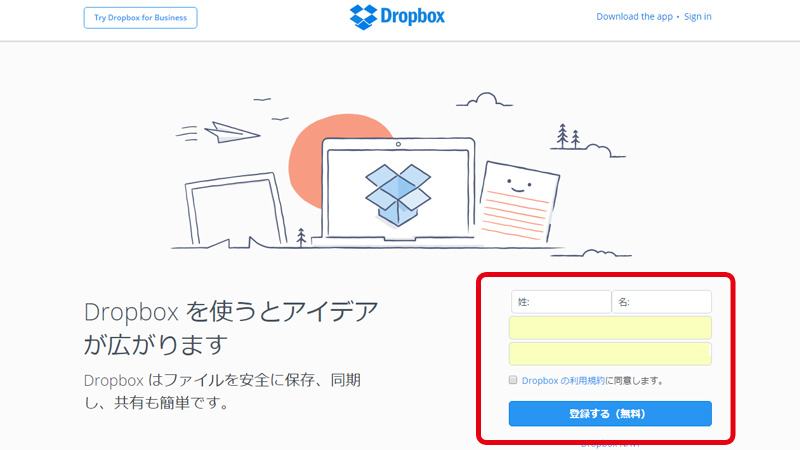
まずはドロップボックスを使えるよう、公式サイトへアクセスして登録を行います。
登録にはメールアドレスが必要となります。
アクセスしたら、赤枠の所に必要情報を記入して
「登録する(無料)」
をおして登録を行います。
登録したらドロップボックスがダウンロードできるのでダウンロード&インストールを行います。(PCで登録する場合)
ダウンロード・インストールの手順は指示通りにすれば問題ありません。
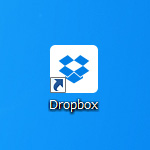
インストールが完了するとディスクトップに「Dropbox」のアイコンが作成されます。
このアイコンを押すと、Dropboxのフォルダが開きます。
このフォルダ内にファイルを入れるとオンラインストレージにもアップロードされ、ローカル内とオンラインストレージと共有状態になります。
(2つの場所が常に同じ状態になるので、片方で削除したファイルは両方から削除されることになります。)
これでドロップボックスの準備は完了です。
WiiUでの操作

それではスクリーンショットを撮っていきます。
まず、Miiverse(ミーバース)に保存する場合と同じように撮影したい場面で、HOME(ホーム)ボタンを押します。
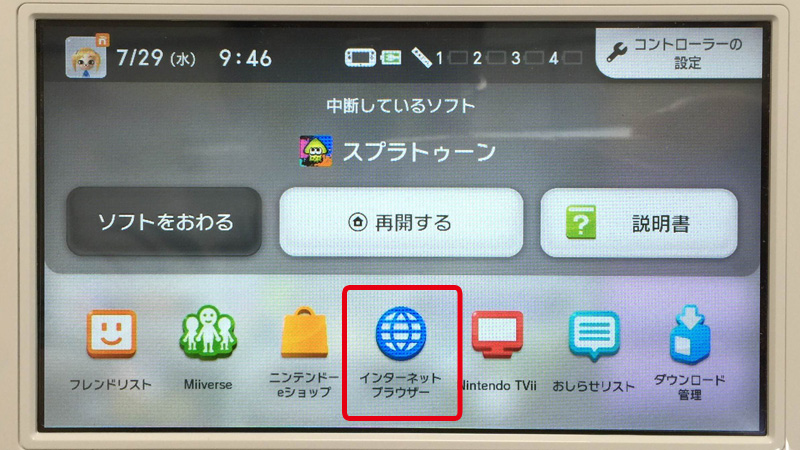
つぎに
「インターネットブラウザー」
を起動します。
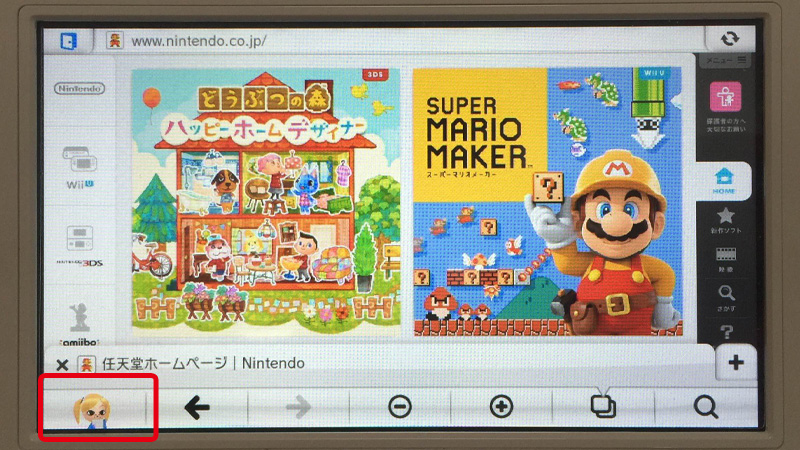
ブラウザを起動したら、左下のMiiをおします。
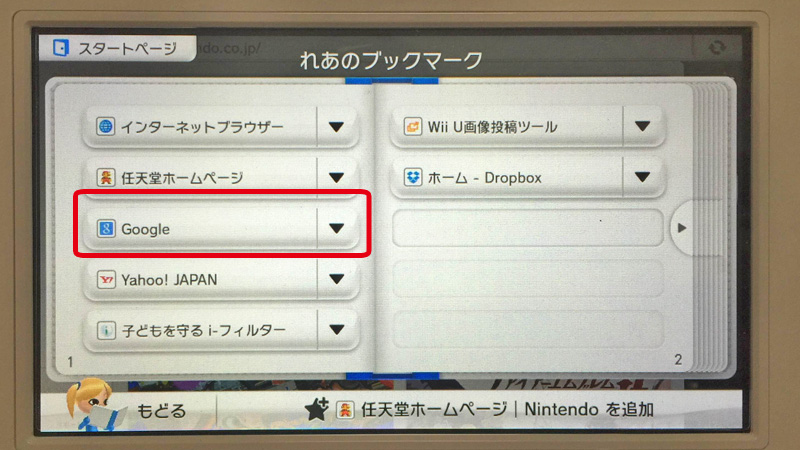
すると、ブックマークが表示されるので、検索するため「Google」を選びます。
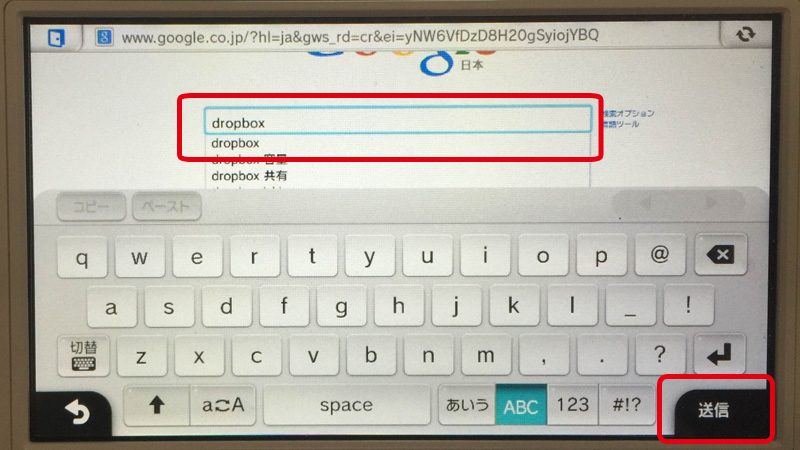
Googleにアクセスしたら、
「Dropbox」
と入力しドロップボックスサイトを検索します。
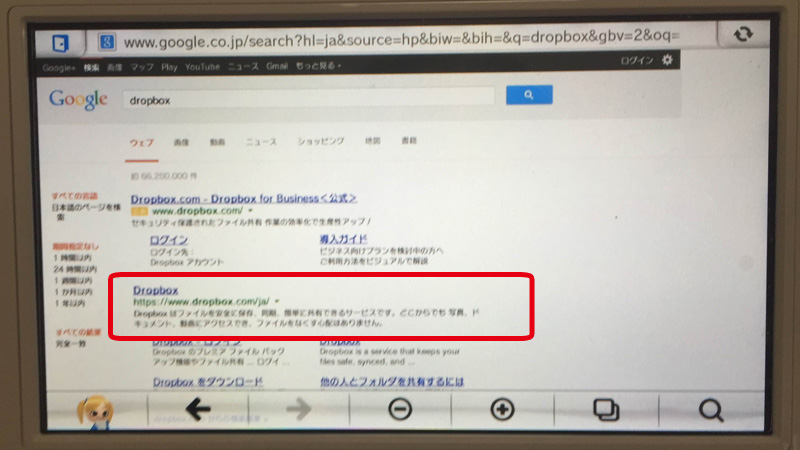
検索された「Dropbox」を選びドロップボックスにログインします。
(IDやパスワードは重要なので忘れないようメモっておきましょう。)
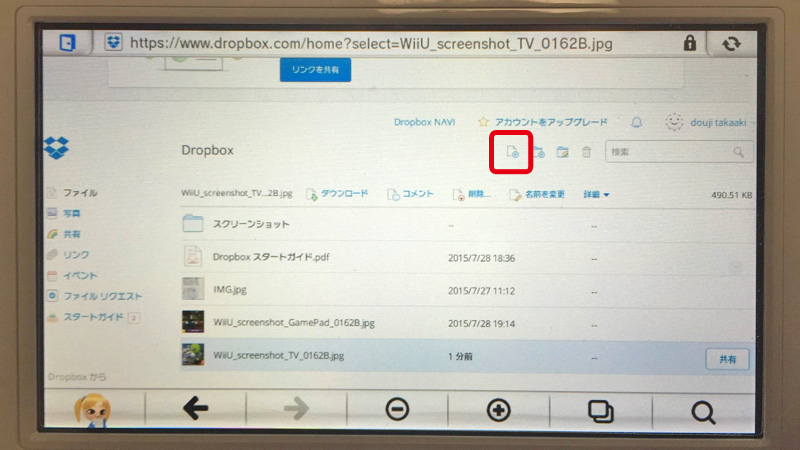
ドロップボックスにログインしたらこのような画面が表示されます。
下にあるのは現在ドロップボックス内にあるファイルでPC内のフォルダと同じ内容になります。
スクリーンショットをここに保存するには赤枠のアイコンを押します。
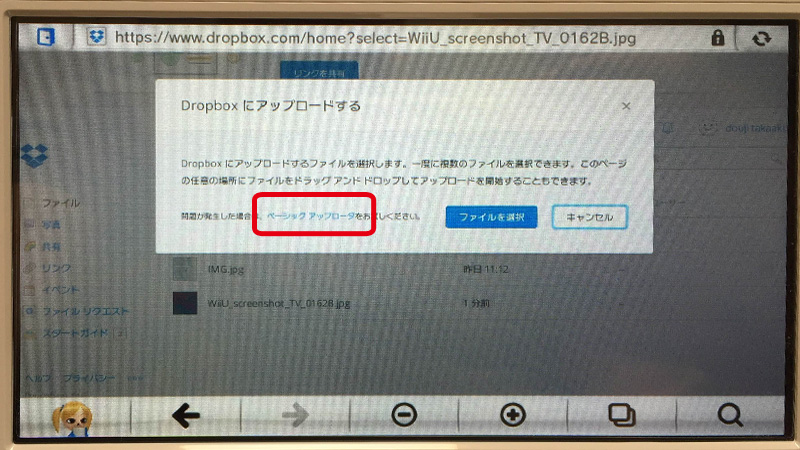
ちょっと画像が荒くて見づらいですが、アップロード画面が表示されます。
ここで「ファイルを選択」を押してもうまくアップロードされないため、
「ベーシックアップローダ」を押してベーシックアップローダを使用します。
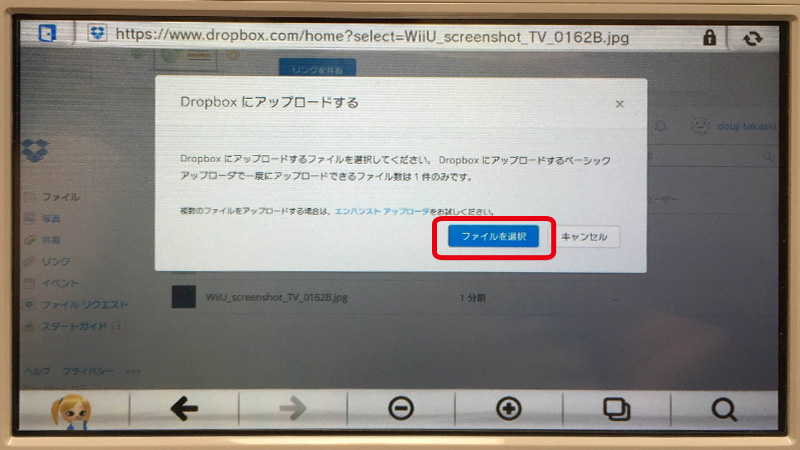
ここで「ファイルを選択」を押します。
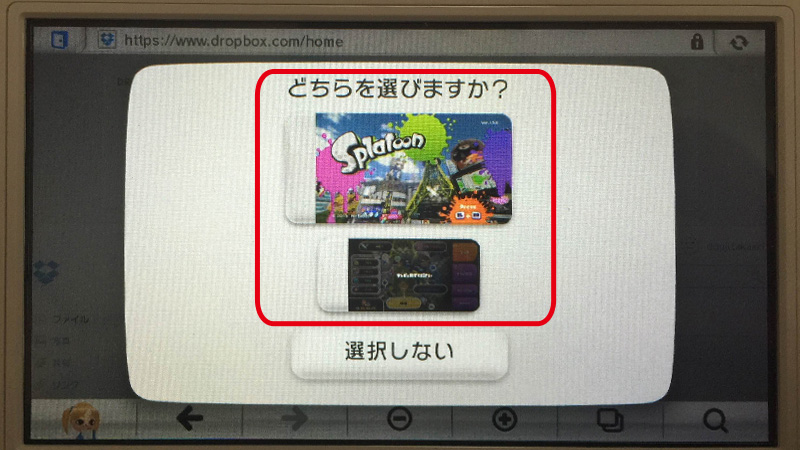
現在のテレビ・コントローラーの画面が表示され保存する方を選びます。
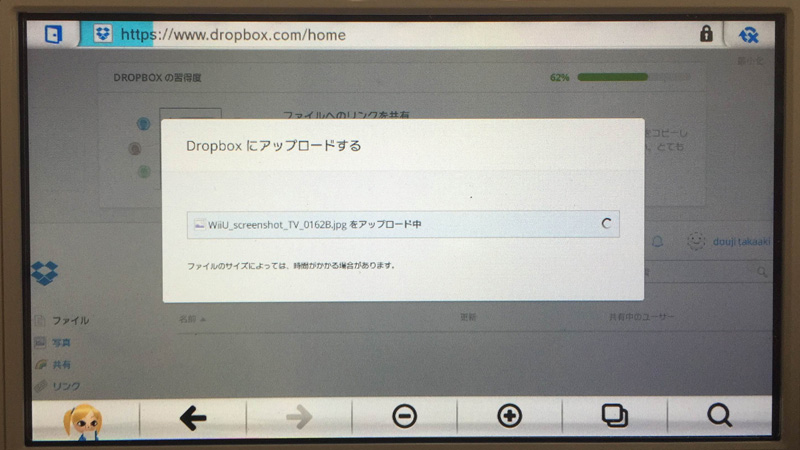
これでDropBoxにアップロードが開始されます。
これでスクリーンショットがドロップボックスのオンラインストレージと、インストールしたPCのフォルダに保存されます。
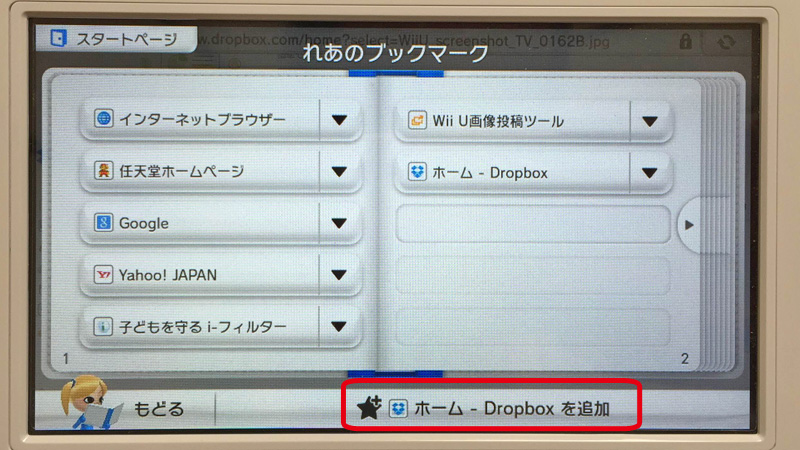
これでドロップボックスへの保存は完了ですが、すぐアクセスするためにブックマーク登録もしておきましょう。
ブックマーク登録は、左下のMiiを押してブックマークの画面を表示します。
その後に右下の赤枠の所を押すとブックマーク登録されます。
ドロップボックスを使う上での利点と欠点
ドロップボックスを使ってスクリーンショットを保存すると
Miiverseで保存したときと違い、800×450サイズに縮小されずに、
画面サイズそのままのサイズでスクリーンショットが保存されます。
またMiiverseよりPCで画像を参照するまでの手順も少なくなります。
Miiverseで保存するよりよさそうに思えますが、欠点もあります。
欠点は、ドロップボックスに保存されるスクリーンショットのファイル名です。
普通スクリーンショットのファイル名は日付時間など入るのですが、
ドロップボックスに保存するとなぜかファイル名が一緒になります。
そのためテレビ側のスクリーンショットを2枚つづけて保存すると上書きされてしまいます。
(テレビ側とコントローラー側のファイルは別々になります)
上書きされる問題上、複数撮る場合は毎回ファイル名を変更する必要があります。
これを覚えておかないとスクリーンショットを大量に撮ってから確認したときに2枚しかないということになります。
これさえなければ、PCのフォルダに画像が入るのでとてもいいんですけどね。。。w
しかしこの方法でも保存するまでに時間がかかるのでオンライン系のゲームでプレイ中のスクリーンショットを撮影するのは
きびしそうです。

関連記事
- 【WiiU 使い方】 WiiUのスクリーンショットの撮り方(Miiverse-ミーバース-編)♪
- WiiUのスクリーンショット(SS)の取り方を紹介しますっ...
- PSVitaのスクリーンショット(SS)の撮り方は・・・?
- PSVita(プレイステーション・ヴィータ)のスクリーンシ...
- 【FF14】 スクリーンショットの撮り方・設定
- FF14のスクリーンショット(SS)関連の紹介をしていきた...
- 【iOS】 DEARDROPS(ディアドロップス)
- PCで発売されたオーバードライブのロックンロールノベルゲー...
- 【FF14 攻略】 パッチ2.3で追加されたエキスパートIDのドロップ品まとめ~♪
- パッチ2.3で追加された新ID「ストーンヴィジル(HARD...

 An article by れあ
An article by れあ











